
Obsah:
- Autor John Day [email protected].
- Public 2024-01-30 08:19.
- Naposledy změněno 2025-01-23 14:38.



Opravené části 3D tiskárny a software FastStacker založený na Arduinu umožňují jednoduché a levné sestavení plně vybavené soustavy pro stohování zaostření
Sergey Mashchenko (Pulsar124) odvedl skvělou práci při vývoji a dokumentaci železničního stohovacího kolejiště založeného na DIY Arduino, jak je popsáno na jeho wiki (https://pulsar124.fandom.com/wiki/Fast_Stacker). Mnoho lidí postavilo jeho projekt a jak poznamenává na své wiki, jeho projekt byl široce diskutován na příslušných fórech. Nedávno jsem sám dokončil verzi této stavby, jak dokumentuji v komentáři na jeho wiki. Postavil jsem ovladač podle návrhu Pulsar124 pomocí Arduina, klávesnice, krokového ovladače a LCD displeje Nokia 5110. Došlo k velkému pájení a starý akciový LCD byl velmi problematický. Fóra ukázala, že i ostatní mají problémy s LCD. Software projektu Pulsar124 je velmi pěkný. Je zralý a plně vybavený a chtěl jsem usnadnit vybudování systému, který ho používá. Přenesl jsem jeho software tak, aby běžel na platformě pro ovládání 3D tiskárny, která se skládá z mega Arduina, štítu RAMPS 1.4 a LCD panelu s inteligentním grafickým ovladačem a přidruženými kabely. Poskytuji zde tento software s pokyny pro sestavení ovladače stohovače, na kterém běží. Pro samotnou kolejnici jsem namísto toho, abych začal s komerční lištou Velbon jako v původním projektu, navrhl jednoduchou kolejnici založenou na 3D tiskárně, kterou zde také dokumentuji. Nepřebírám žádnou odpovědnost za tento kód nebo design, pokud někdo pokazí svůj fotoaparát nebo cokoli jiného.
Zásoby
Ovladač stohovače
Následující díly se prodávají velmi levně společně jako „sada 3D tiskárny“nebo „sada RAMPS“, ale můžete je zakoupit jednotlivě nebo je vyčistit z nepoužívané 3D tiskárny.
- Arduino mega
- RAMPS 1.4
- 1 krokový ovladač (sady obvykle obsahují alespoň 4)
- Plně grafický LCD displej s inteligentním ovladačem s deskou konektoru a plochými kabely. Při nákupu si vyberte jeden s integrovaným potenciometrem pro ovládání úrovně podsvícení.
- propojky záhlaví pro konfiguraci krokového ovladače
- Koncové spínače stylu repRap a související kabely
Také vyžadováno pro ovladač:
- Přepínací klávesnice 4x4
-
části děliče napětí
- 150K odpor
- Rezistor 390K
- 0,1 uf kondenzátor
- 2 samostatné zástrčkové kolíky (volitelně)
-
Části reléové desky rozhraní kamery
- 2 jazýčková relé- cívka 10 ma, vestavěné tlumící diody
- 1/8 "phono jack
- 3kolíková hlavička 0,1"
- 6článková baterie AA s dobíjecími bateriemi NiMH pro provoz na baterie
- Nástěnné bradavice dodávající nominální 9VDC pro střídavý provoz
- Propojte vodiče nebo dráty/kolíky/pouzdra kolíků konektoru a vytvořte spojení mezi klávesnicí a záhlavími RAMPS. Je vyžadováno 8pinové až 2 X 4pinové připojení.
- Dráty nebo kabel pro připojení koncových spínačů k záhlaví RAMPS. Použil jsem kabely dodané s koncovými spínači v sadě RAMPS a prodloužil je, jak je popsáno níže.
- Kabel pro připojení stepperu k záhlaví RAMPS. Použil jsem krokový kabel 59 "od Amazonu.
-
Ruční ovládací kabel spouště fotoaparátu, který funguje s vaším typem fotoaparátu- najdete na ebay nebo Amazon za pár peněz. Odřízněte a zlikvidujte ruční tlačítkovou jednotku a ponechejte kabel a konektor specifický pro vaši kameru.
Focus Rail
- 3D vytištěné kusy pomocí dodaných souborů STL- konec motoru, vzdálený konec a sáňkování.
- Zobrazen je krokový motor NEMA 17 s vodicí šroubem 300 mm T8 nebo podle vaší délky. Pokud není vodicí šroub integrován, použijte spojku ke spojení krokového a vodicího šroubu
- Mosazná matice pro vodicí šroub - hladká nebo odpružená proti vůli
- 4 ložiska LM8U
- 2 8mm ocelové tyče o délce 340 mm nebo velikosti podle vašeho vodícího šroubu
- Základní deska 100 mm x 355 mm (nebo odpovídající délka) Použil jsem kus hliníkové pažby 4 "x 14" s vyčištěným povrchem. Je možné mnoho dalších základních možností.
- Šrouby pro uchycení koncovek k základně - použil jsem 1/4-20
- Matice/šrouby pro připojení koncových spínačů - 4-40 nebo 3 mm
- Koncové spínače stylu RepRap. Sady RAMPS se často dodávají se 3 nebo 4 z nich. Lze použít i standardní mikrospínače s tím, že vzory otvorů na koncových kusech přijímají buď.
-
Následující, v pořadí shora dolů, počínaje kamerou, slouží k montáži kamery na kolejnicové saně
- 50mm univerzální rychloupínací deska se šroubem 1/4, pasuje na standard Arca-Swiss (montáž na kameru)
- Zaostřovací kolejnice 200 mm Nodal Slide s rychloupínací svorkou pro držák Arca (přijímá desku výše)
- 50 mm švýcarská svorka Arca, rychloupínací svorka na desku, pasuje na desku ve stylu Arca (upevňuje posuvnou uzlovou desku na sáně)
- Kravaty na zip, 4"
Krok 1: RAMPS a Arduino



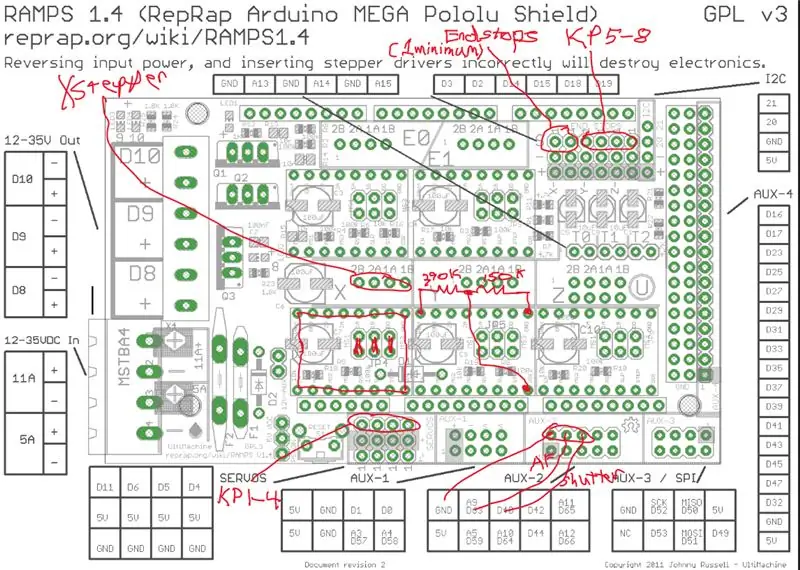
Na obrázku je jedna z typických sad RAMPS.
Software pro toto sestavení je zde:
Nainstalujte software FastStacker na mega desku. Před kompilací a nahráním softwaru Faststacker na desku nainstalujte pomocí správce knihovny Arduino IDE grafickou knihovnu u8g2lib do svého prostředí Arduino. Pokud používáte jinou lištu, koncové spínače atd., Podívejte se na Wiki původního buildu, kde najdete rady k přizpůsobení.
Nainstalujte všechny tři propojky na místo ovladače krokového motoru X RAMPS, jak je znázorněno na obrázku, a poté nainstalujte ovladač krokového motoru na toto místo. Toto je konfigurováno pro 16 mikrokrokových operací. Připojte štít RAMPS k mega Arduino. Připojte grafický LCD k RAMPS pomocí karty rozhraní a plochých kabelů dodaných s LCD a dávejte pozor na štítky na konektorech na obou koncích. Tento LCD displej nepodporuje programové ovládání podsvícení, takže je funkce zablokována v softwarovém portu.
V následujících krocích je k desce RAMPS provedeno více připojení zapojením do různých záhlaví. Schéma desky RAMPS shrnuje tato připojení pro referenci s dalšími podrobnostmi uvedenými v dalších krocích.
Krok 2: Dělič napětí




Řadič stohovače obsahuje funkce pro sledování napětí baterie (nebo jakéhokoli zdroje vstupního napájení). Podle původního návrhu je dělič napětí tvořen 2 odpory a kondenzátorem potlačujícím hluk 0,1 uF. V tomto sestavení je dělič napětí zapojen do kolíků jinak nepoužívaného krokového záhlaví y. K měření se používá interní referenční napětí 2,56V mega.
Dva dělící odpory jsou v původní projektové dokumentaci a kódu označovány jako R3 a R4 a pokračujeme zde. Za předpokladu, že R3 je ten, který je přímo připojen k „+“baterie (kolík Y konektoru16) a R4 je připojen k zemi (kolík Y konektoru 9), poměr děliče je R4/(R3+R4). Tato sestava předpokládá nominální vstup rozsah napětí 6,9V až 9V. Při provozu na baterie používá 6 nabíjecích baterií AA NiMH. Při provozu ze střídavého proudu používá 9V nominální bradavici. Změníme měřítko 9,2 V na 2,56 V s těmito odpory: R4 = 150K, R3 = 390K.
Sestavte dělič napětí podle obrázku. Piny nejsou nezbytně nutné, můžete zapojit vývody rezistoru přímo do konektoru. Vývody na odporech, které jsem měl, se mi však zdály malé a bál jsem se, aby nezůstaly spolehlivě zasunuty, proto jsem přidal piny. Nejsem si jistý, že je kondenzátor opravdu potřebný- zdá se, že funguje dobře, aniž by to bylo znázorněno na obrázku minimalistické verze děliče pomocí jediného pájecího připojení.
Zapojte dělič do hlavičky Y-stepperu na RAMPS následujícím způsobem a podle obrázku:
Pin 16 (Vcc)- volný přívod odporu 390K.
Pin 9 (GND) - volný přívod 150K odporu
Pin 8 (Y stepper enable, arduino A7)- kohout děliče napětí
Krok 3: Klávesnice
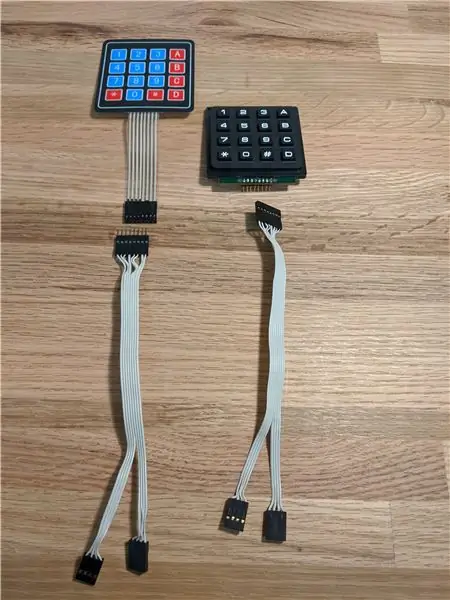
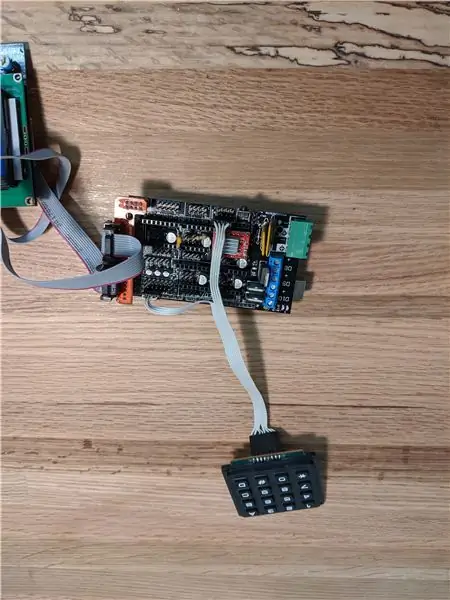


Jsou zobrazeny 2 typy běžně dostupných klávesnic. Soubor stacker.h obsahuje mapování klíčů pro oba s černobílou jednotkou ve výchozím nastavení povolenou. Pokud používáte některý z typů membrán červená/modrá, místo toho odkomentujte další mapování. Pokud je váš projekt odlišný, nahlédněte do původní projektové dokumentace.
Pokud máte potíže s tím, že některé klíče nefungují, ale nefunguje celý řádek nebo sloupec a používáte některou z jednotek černé/bílé, změřte odpor připojení řádků a sloupců pro všechny klíče. Klávesnice v černobílém stylu používají nějaký druh tištěných uhlíkových stop na desce uvnitř, které způsobují vysoký odpor některých spojení řádků a sloupců, což způsobuje, že některé klávesy nereagují při použití s některými platformami, např. Arduino pro mini.
Klávesnice má 8pinový konektor. 4 z těchto pinů se připojují k jednomu záhlaví na RAMPS a další 4 se připojují k jinému záhlaví. Vyrobil jsem 8kolíkový až duální 4kolíkový plochý kabel pro oba typy klávesnic, jak je znázorněno na obrázcích. Jsou stejné, s výjimkou pohlaví pinů připojených k klávesnici. K výrobě kabelů používám pouzdra kolíků a krimpování na samčích a samičích kolících spolu s drátem a krimpovacím nástrojem, ale lze použít propojovací vodiče nebo jiné předem zalisované možnosti. Toto video od společnosti Pololu ukazuje mnoho možností výroby těchto kabelů: https://www.pololu.com/category/39/cables-and-wir…. Propojovací vodiče uvedeného typu jsou snadnou volbou.
Pomocí kabelu připojte klávesnici k RAMPS podle obrázků a následovně (číslování pinů klávesnice níže předpokládá, že pin 1 je vlevo při pohledu na přední stranu klávesnice, pin 8 doprava):
piny klávesnice 1-4 se připojují k záhlaví serva RAMPS, piny uvedené v pořadí zleva doprava, počínaje kolíkem nejblíže resetovacímu tlačítku. To se spojuje následovně:
klávesnice 1- D11
klávesnice 2- D6
klávesnice 3- D5
klávesnice 4- D4
piny klávesnice 5-8 se připojují k hlavičce koncového zarážky RAMPS a vytvářejí připojení následujícím způsobem:
klávesnice 5- Ymin- D14
klávesnice 6- Ymax- D15
klávesnice 7- Zmin - D18
klávesnice 8, Zmax- D19
Krok 4: Rozhraní fotoaparátu


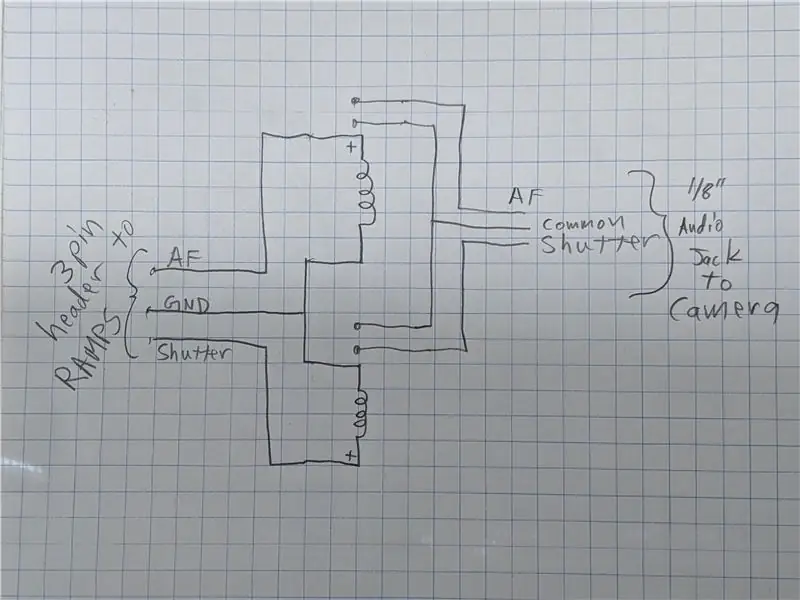
Jako rozhraní mezi RAMPS a kamerou funguje malá deska se 2 jazýčkovými relé, 3pólovým konektorem a 1/8 audio konektorem. Doporučuji použít relé s integrovanými tlumícími diodami. Pokud ne, přidejte vlastní Vyberte jednu, která k aktivaci nevyžaduje více než 10 mA (cívka 500 ohmů). Náhodou jsem měl některá relé Gordos 831A-4, která jsem použil, ale například DigiKey má Littlefuse #HE721A0510, číslo dílu Digi-Key HE101-ND vypadá to vhodně. Je zobrazeno schéma.
Kabel je vyroben z ručního ovládání závěrky odstřižením a přehozením tlačítka po zjištění, které vodiče jsou AF, závěrka a běžné. Tento kabel je připojen k 1/8 audio konektoru, který se zapojuje do konektoru na reléové desce.
Reléová deska se připojuje k RAMPS krátkým 3vodičovým servo kabelem, jak je znázorněno na obrázku. Můžete použít standardní servo kabel, použít propojky nebo si vytvořit vlastní. Reléová deska rozhraní kamery se zapojuje do konektoru AUX-2 desky RAMPS a provádí následující připojení-
Aux 2, pin 8- GND
Aux 2, pin 7- AF- D63
Aux 2, pin 6 - závěrka - D40
Experimentoval jsem s použitím reléového modulu pro tuto funkci, abych nemusel stavět desku, ale běžně dostupný modul, který jsem zkoušel, spotřeboval příliš mnoho proudu z kolejnice 5V.
Krok 5: Krokové připojení


Zapojte krokový kabel do krokového konektoru X. Použil jsem prodlužovací kabel krokového pedálu 59 , jak je znázorněno na druhém obrázku. Pokud se stepper otáčí špatným směrem, otočte konektor stepperu zapojený do desky RAMPS.
Krok 6: Koncové spínače



Software FastStacker nerozlišuje mezi dvěma koncovými zastávkami a nezáleží na tom, který z nich byl zasažen. Software stohovače RAMPS je nakonfigurován tak, aby mohl pracovat přímo se 2 standardními koncovými spínači repRap a jejich příslušnými kabely, které se zapojují do pozic záhlaví koncových zarážek Xmin a Xmax na RAMPS. Obrázek ukazuje, kde jsou tyto zásuvky zapojeny. V této konfiguraci je každý koncový spínač na liště připojen k +5 V, GND a pro každý koncový spínač je veden samostatný signální vodič. Software NEBO oba vstupy spojí. To umožňuje snadné opětovné použití kabelů dodávaných se sadou RAMPS připojením a přehráváním a umožňuje rozsvícení LED indikátorů na koncových deskách repRap, když jsou spuštěny dorazy. Signální linky dvou přepínačů repRap nelze spojit dohromady, když desky přijímají +5, pokud ano, spouštění jednoho a ne druhého zkrátí +5 na GND. Udělal jsem kabelový svazek zobrazený z původních kabelů, odeslal jsem jeden napájecí pár k přepínačům, ale zachoval jsem jejich jednotlivé signální vodiče a prodloužil všechny vodiče. To stále používá 4 vodiče v běhu mezi ovladačem a kolejnicí.
Jednodušší přístup využívá pouze 2 vodiče- GND a buď kolíkové koncovky Xmin nebo Xmax, které jsou vedeny ke dvěma normálně otevřeným koncovým spínačům, které jsou zapojeny paralelně. Pokud je aktivován koncový spínač, signální vedení je staženo k zemi. Méně vodičů, ale žádné LED osvětlení při spuštění spínače.
Vzory otvorů na koncových kusech kolejnice také podporují mikrospínače standardní velikosti (ne ty mini jako na deskách repRap), v takovém případě použijte 2vodičovou konfiguraci.
Krok 7: Test napájení a stolu

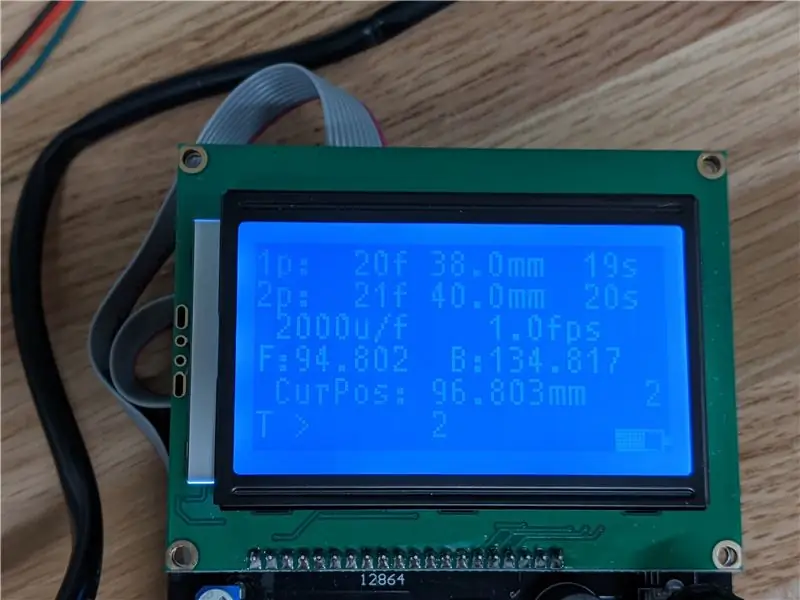
Na konektor vstupu RAMPS použijte nominální napětí 7-9V. Všimněte si na obrázku, která sada svorek na napájecím konektoru je použita. Toto je sada vstupů Vcc s nízkým výkonem, nikoli vstupy s vysokým výkonem, které pohánějí MOSFETY RAMPS. Systém by se měl spustit a říct vám, abyste stisknutím kalibrace zahájili kalibraci. Když to uděláte, stepper se začne otáčet. Nechte to několik sekund, pak spusťte jeden z koncových spínačů. Motor by měl couvat. Nechte jej běžet několik 10 sekund a poté znovu stiskněte koncový spínač. Motor znovu zacouvá a přesune se do polohy, o které si myslí, že je v poloze 4 mm. V tomto okamžiku proveďte operaci různých kláves na klávesnici podle původní projektové dokumentace, abyste se ujistili, že jsou všechny klávesy správně čteny. Všimněte si, že funkce ovládání podsvícení z původního projektu není v tomto systému podporována- LCD jej nepodporuje. Spusťte několik hromádek a poslouchejte, jak se relé aktivuje, a když se vše zdá být v pořádku, ověřte rozhraní své kamery. To by pro elektroniku mělo být.
Krok 8: Kolejnice

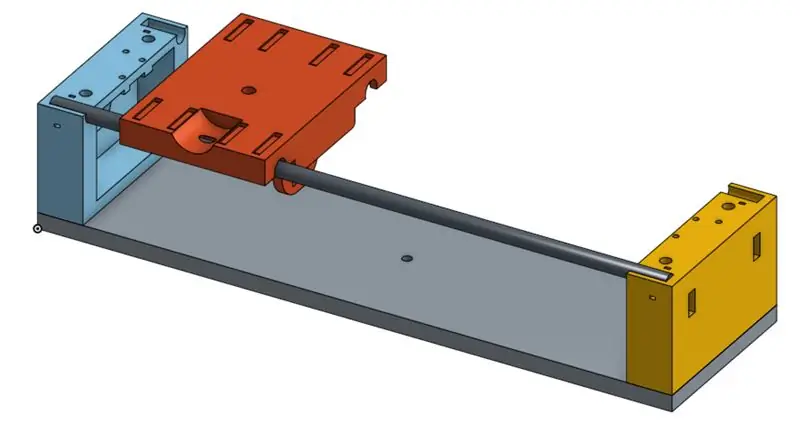

Tři 3D výtisky jsou snadné a jemné vrstvy nejsou nutné- použil jsem 0,28 mm. Jde to dohromady jako na obrázcích. Vezměte prosím na vědomí, že některé obrázky v tomto Instructable ukazují předchozí iteraci designu kolejnice, než jsem přesunul koncové spínače z horní části koncovek do vnitřní části koncovek. Do saní je umístěna buď matice proti vůli, jak je znázorněno na obrázku, nebo standardní matice. Začněte na konci motoru, připevněte motor a koncovou zarážku, přidejte kolejnice, poté nasuňte saně a otáčením vodicího šroubu rukou jej navlékněte na matici. Zatlačte kus na vzdálenější konec na kolejnice, přidejte zipy a montáž je z velké části provedena kromě přišroubování k jakékoli základně, kterou si vyberete. Existuje mnoho možností pro základnu. Hliníkový plech, který jsem použil, je pevný a lze jej snadno připevnit na stativ. Další možností je vytlačování hliníku nebo dřevo.
Krok 9: Příloha
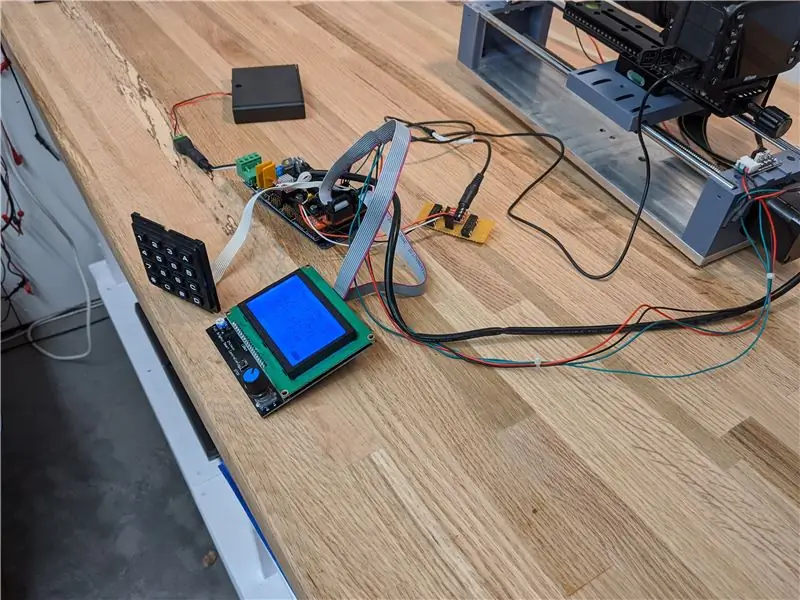


Existuje mnoho možných způsobů balení elektroniky uvedených na 1. obrázku. Existuje mnoho návrhů na Thingiverse pro boxy, které obsahují kombinaci RAMPS/mega/LCD, což by mohlo být začátkem pro 3D tištěnou verzi. Pomocí laseru jsem vyrobil krabici ve stylu akrylové konzoly z designu uvedeného v přiloženém souboru SVG. Krabice byla vytvořena pomocí Boxes.py a vzory děr přidány v Lightburn. Je určen pro materiál 2,8 mm. Navrhl jsem krabici tak, aby držela bateriový blok za elektronikou a vyvedl jeho výstupní výkon do zářezu vzadu. Kloubové víko umožňuje snadné vyjmutí baterie. Napájecí konektor systému je vyveden do otvoru na zadní straně krabice, kde je super lepený. Při napájení z baterie je kabel baterie zapojen do konektoru podle obrázku. Síťový adaptér se připojuje do stejného konektoru při provozu ze sítě. Akumulátor lze nabíjet bez vyjmutí z krabice, jak je znázorněno na obrázku.
Krok 10: Provoz
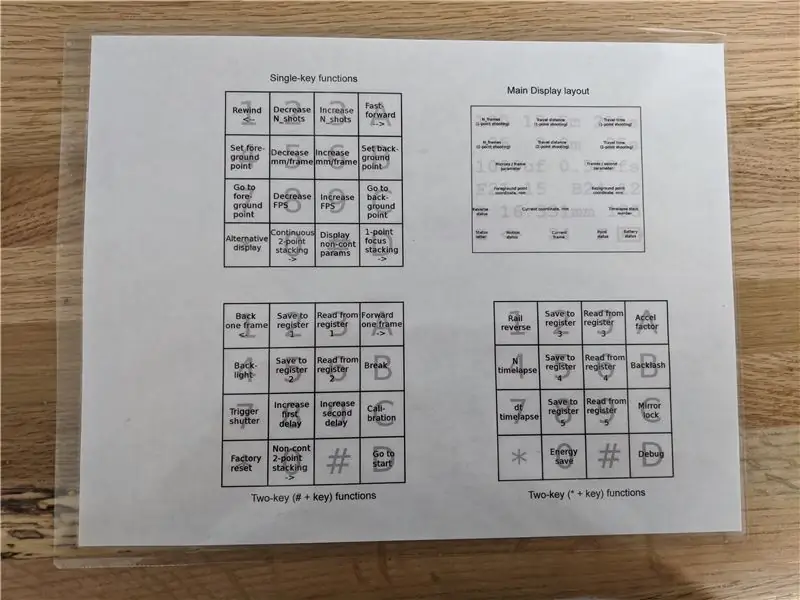

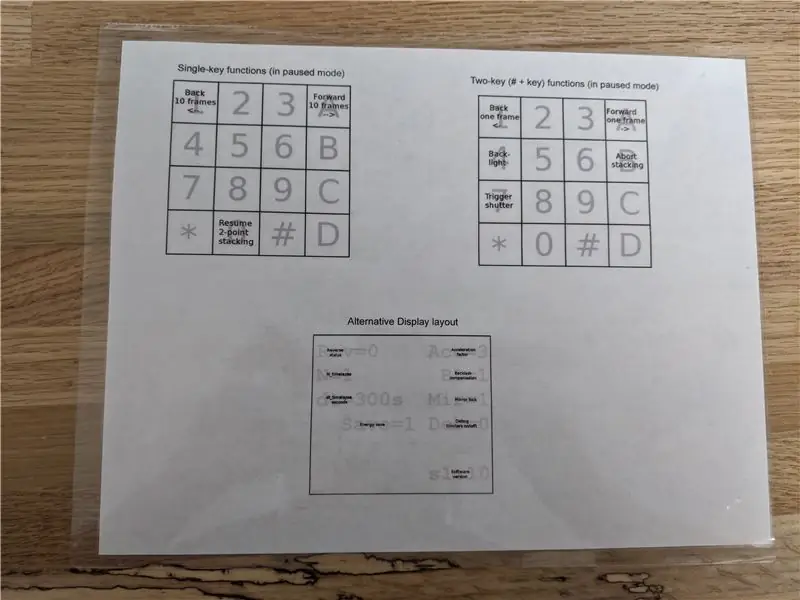
Zde vás odkazuji zpět na vynikající uživatelskou příručku Pulsar124: https://pulsar124.fandom.com/wiki/User_guide. Udělal jsem laminovaný cheat, jak je ukázáno, aby mi pomohl zapamatovat si klávesové příkazy, dokud se s nimi neseznámím. Jak již bylo zmíněno dříve, LCD displej nepodporuje ovládání podsvícení, takže příkaz #-4 nefunguje.
V přiloženém videu najdete velmi rychlou ukázku některých základních operací.
Krok 11: Vytvářejte poznámky a myšlenky
Port začal s FastStacker V1.16. Je to hlavně proto, že to je verze, kterou jsem použil pro své sestavení založené na pro-mini. Bylo to proto, že jsem nemohl dostat V1.17, aby se vešel na pro-mini, a opravdu jsem se nestaral o schopnost ovládání dalekohledu 1,17. Na mega, tato verze, kterou jsem nazval 1.16a, zabírá méně než 20% paměti, takže je spousta místa pro V1.17 a další. Port RAMPS zahrnoval mapování pinů a výměnu starého ovladače LCD za grafický ovladač u8g2lib. Větší LCD poskytl luxus dalších znaků, které jsem použil pro štítky, zprávy a jednotky stávajícího uživatelského rozhraní, aby byl o něco přístupnější příležitostným uživatelům. Jak již bylo uvedeno, LCD displej nepodporuje programové ovládání podsvícení, takže tento příkaz je zablokován. Udělal jsem nějaké změny v oblasti monitorování napětí pomocí interní reference napětí a přidáním další kritické mezní napěťové konstanty, která se používá k ověření nízkého napětí před vypnutím kolejnice. Také jsem zaměřil design tak, aby běžel ze 6 buněk, nikoli z 8, jako v původní verzi. 6 článků je energeticky účinnějších, zabírá méně místa a snižuje napětí na 5V regulátoru na mega bez dopadu na fyzický výkon. Při zobrazení jedné z chybových zpráv jsem použil bzučák na LCD k krátkému pípnutí. Výchozí číslo vůle jsem nechal na 0,2 mm, jak bylo původně, i když se domnívám, že je to méně s maticí proti vůli, ale nezkoušel jsem to změřit. Pokud deaktivujete kompenzaci vůle a pracujete ve strmém úhlu, vypněte úsporu energie, abyste si zajistili udržení polohy. Jednou z funkcí, kterou bych v softwaru chtěl, je ovládání směru kompenzace vůle pomocí klávesnice (bez obrácení směru provozu kolejového provozu pomocí příkazu *-1). To lze namapovat na nepoužité stisknutí klávesy pro ovládání podsvícení. V závislosti na orientaci provozu si nejsem jistý, zda je aktuální směr kompenzace vždy správný, tj. Že můžete vždy předpokládat, že sáně pohybující se od motoru jsou vždy směrem, který kompenzaci nepotřebuje. Myslím, že to opravdu nevadí pro velké hromádky. Kód je nakonfigurován pro 16 mcrosteps. V kódu byla konstanta používaná ke kontrole rozumných #snímků rámců pro 1pt stacky, které jsem definoval v stacker.h jako RAIL_LENGTH a nastavil je na 180, což je přibližný rozsah cestování pro tuto kolejnici. Změňte, pokud je vaše kolejnice jiná.
Tato platforma nabízí kromě paměti další doplňkové funkce, na které tato sestava neklepne. Grafické možnosti LCD lze použít nejen k kreslení indikátoru SOC baterie. Knoflík optického kodéru je lákavý a zkusil jsem ho integrovat do projektu. Našel jsem dobrý ovladač, integroval jej do sestavení a hlavní smyčky a pokusil jsem se předstírat, že software myslí na to, že při otáčení knoflíku se mačkají klávesy „1“a „A“. Fungovalo to, ale bylo to herky-trhané a neposkytovalo to žádnou užitečnou schopnost, tak jsem to vytáhl. Na desce RAMPS je několik nevyužitých míst ovladače krokových ovladačů, které by bylo možné použít k ovládání dalších krokových ovladačů, pokud by to mohlo být užitečné.
Řadiče 3D tiskáren, jako jsou RAMPS, poskytují skvělé výchozí body pro tyto sestavy a doufám, že několik dalších lidí bude moci těžit ze skvělého softwaru Pulsar124 hostovaného na této snadno integrovatelné platformě.
Doporučuje:
Lazy 7 / Quick Build Edition: 8 kroků (s obrázky)

Lazy 7 / Quick Build Edition: Ano. Další. Zkopíruji/vložím informace, které jsem zde vložil do Thingiverse, tato dokumentace je skutečně potřebná pouze pro směrování LED pásku. Nedávno jsem vydal 7 Segment Clock - Small Printers Edition, první 7segmentový displej, který jsem postavil
DIY Lab Bench Power Supply [Build + Tests]: 16 kroků (s obrázky)
![DIY Lab Bench Power Supply [Build + Tests]: 16 kroků (s obrázky) DIY Lab Bench Power Supply [Build + Tests]: 16 kroků (s obrázky)](https://i.howwhatproduce.com/images/002/image-4655-j.webp)
DIY Lab Bench Power Supply [Build + Tests]: V tomto instruktážním / videu vám ukážu, jak si můžete vyrobit vlastní variabilní laboratorní stolní napájecí zdroj, který dokáže dodat 30V 6A 180W (10A MAX pod výkonový limit). Minimální proudový limit 250-300mA. Uvidíte také přesnost, zátěž, ochranu a
Ultimate Arcade - retrospektivní build: 10 kroků (s obrázky)

Ultimate Arcade - retrospektivní build: Zkušenosti a zadní pohled jsou skvělé věci. Druhý den jsem se v kůlně díval na dnes již zaniklé stvoření, které jsem vytvořil asi před 10–12 lety. Začal jsem to stavět, když bylo mé dceři pouhých 10 nebo 11 let a po dokončení jí bylo pravděpodobně 12
Raspberry Pi Stop-Motion Animation Rig: 16 kroků (s obrázky)

Raspberry Pi Stop-Motion Animation Rig: Stop-motion animation je technika, kde jsou objekty fyzicky manipulovány a fotografovány snímek po snímku, aby vytvářely iluzi pohybujícího se obrazu. Naše výstava mini stop-motion animace je vytvořena s Raspberry Pi , což je " maličkost a aféra
IOT123 - SOLÁRNÍ TRACKER - TILT/PAN, PANEL FRAME, LDR MOUNTS RIG: 9 kroků (s obrázky)

IOT123 - SOLÁRNÍ TRACKER - TILT/PAN, PANEL FRAME, LDR MOUNTS RIG: Většina DIY designů pro dvouosé solární trackery „tam venku“jsou založeny na 9G Micro Servo, které jsou skutečně podhodnocené, aby mohly tlačit kolem několika solárních článků, mikrořadiče, baterie a pouzdra. Můžete navrhovat kolem
